QQ影音截取视频的步骤
1、我们打开QQ影音,点击菜单栏,找到主菜单的图标。
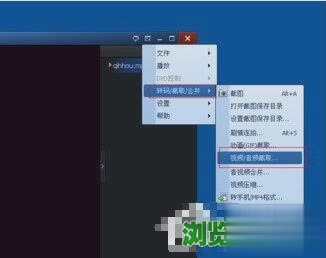
2、在主菜单里,点击“转码/截取/合并”,然后再选择“视频/音频截取”。

3、选择你要截取的视频长短、视频格式和视频的保存路径等等。

4、所有参数都选择好后,点击“确定”,截取好后的视频在“保存到”的路径里,到时候你自己去哪里找下即可。
QQ影音怎么压缩视频
1、首先安装QQ影音。
2、我们先说怎么剪辑,先把视频用QQ影音打开,打开后先暂停~在画面右键~
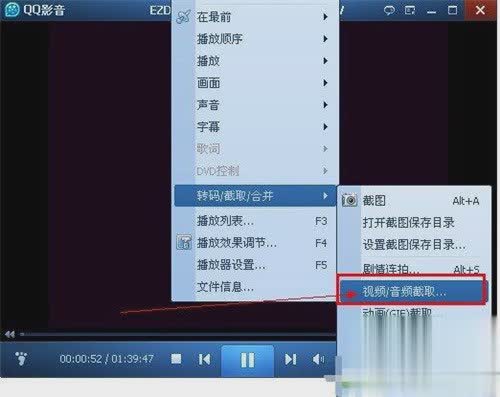
3、拉动下面进度条左右的指标选取需要剪辑的区域,然后保存


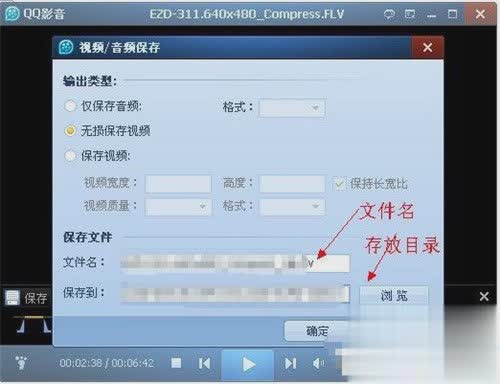

4、可以多剪辑几次然后合并,
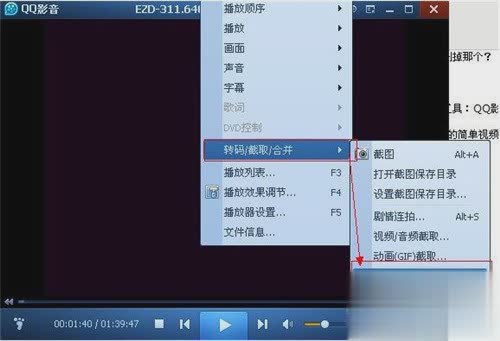
5、是不是很简单的样子~下面说压缩,还是在播放器画面右键,打开工具箱。
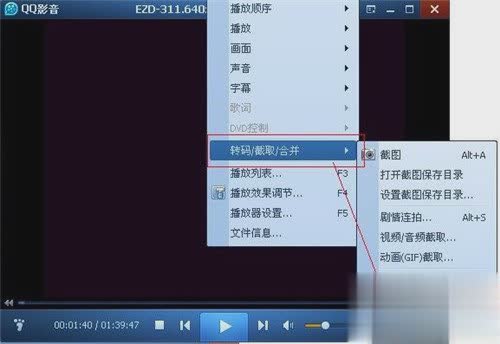
6、设置参数,我的参数就是如下图所示,压缩出的文件还算是比较清楚的!

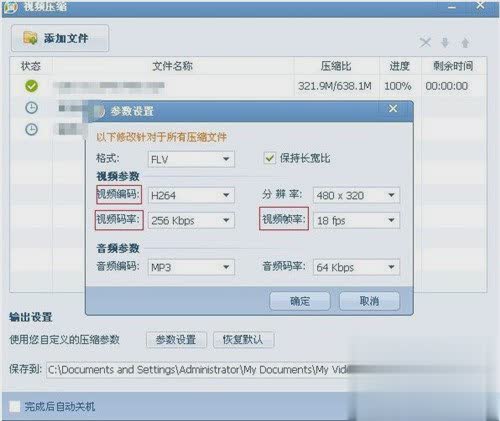
7、再看看压缩前和压缩后的清晰度比较图~压缩前:638M 压缩后:(只有321M了)
以上便是QQ影音截取视频以及压缩视频文件的教程了,大家都学会了吗?



















